推荐内容
怎么制作UEFI固定+VHD移动双系统教程
2016-08-24 来源:本站整理 作者:U盘量产网 浏览量:5295次
一般系统要么是bios模式装的,要么比较新的主板都是以UEFI+GPT模式安装,但如果有多种需要,可以装双系统,普通的双系统都是装到硬盘上的,今天教大家UEFI硬盘系统加上VHD移动U盘系统双系统怎么制作教程,例子以制作WIN10 1151 中文、英文双系统为例做双系统。
1.UEFI+GPT VHD模式正常安装系统1
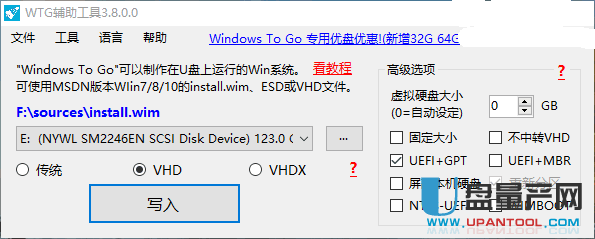
2.系统1安装完成后,选择系统2的镜像,并对程序进行设置。
进入高级选项目录
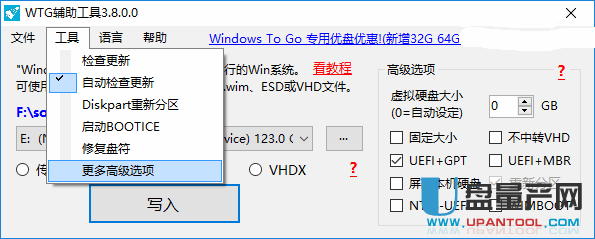
设置不格式化,并更改VHD文件名。
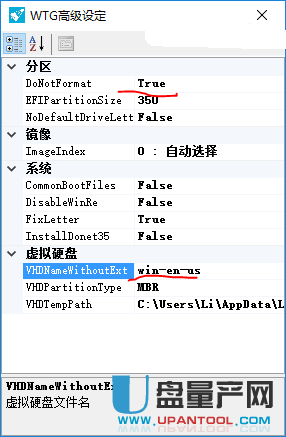
3.不勾选UEFI+GPT和重新分区,进行制作。
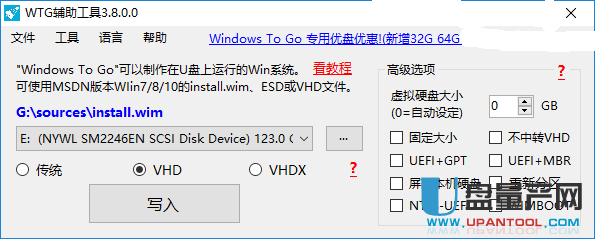
4.制作完成后,使用DISKGENIUS或其他类似软件提取EFI分区的BCD文件

5.使用bootice或其他软件编辑BCD文件
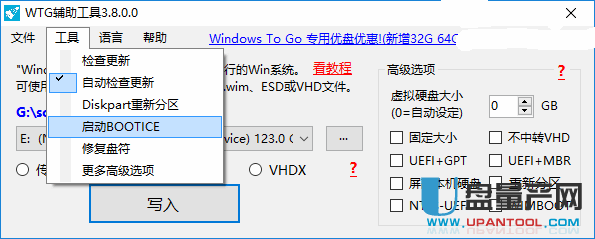
BOOTICE的BCD编辑菜单,选择其他BCD文件,浏览选择刚才复制出来的BCD文件。
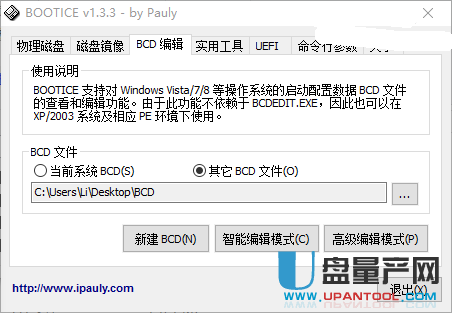
点击高级编辑模式,在原有WINDOWS 10启动项上右键>复制当前项
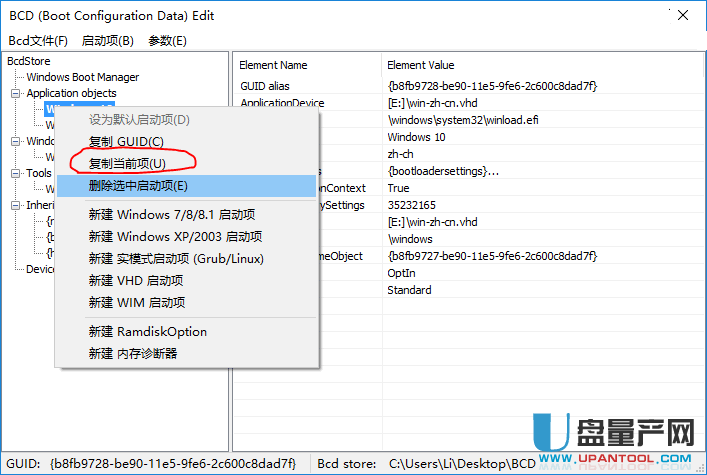
修改复制出来的新启动项,VHD文件名更改为刚才设置的系统2的VHD文件名。这里有两处需要修改。
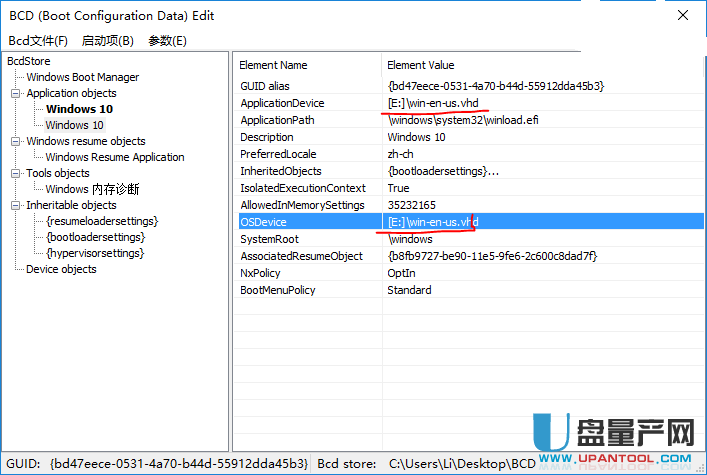
更改后关闭BOOTICE。
6.使用DISKGENIUS将文件复制回原目录,替换原文件。
完成后效果图:

可以看到开机的时候就可以选择进入UEFI系统还是进入VHD移动系统了。
怎么制作UEFI固定+VHD移动双系统教程手机版:https://m.upantool.com/jiaocheng/qidong/2016/9411.html
相关软件
相关文章
